Thay đổi địa chỉ IP trên máy tính là một thao tác quan trọng giúp bạn khắc phục sự cố mạng, bảo vệ quyền riêng tư trực tuyến và truy cập nội dung bị hạn chế. Bài viết này sẽ hướng dẫn bạn cách thực hiện việc này một cách chi tiết và dễ hiểu trên các hệ điều hành phổ biến như Windows và macOS.
Tại Sao Cần Thay Đổi Địa Chỉ IP?
Việc thay đổi địa chỉ IP mang lại nhiều lợi ích thiết thực. Đầu tiên, nó giúp khắc phục các sự cố kết nối mạng như xung đột IP hoặc lỗi DNS. Thứ hai, việc thay đổi địa chỉ IP có thể giúp bạn ẩn danh trực tuyến, bảo vệ quyền riêng tư và tránh bị theo dõi. Cuối cùng, bạn có thể truy cập vào nội dung bị chặn theo khu vực địa lý bằng cách sử dụng địa chỉ IP khác.
Bạn có biết máy nước nóng năng lượng mặt trời bình minh có thể giúp bạn tiết kiệm điện? Tham khảo thêm tại máy nước nóng năng lượng mặt trời bình minh.
Thay Đổi Địa Chỉ IP Trên Windows
Trên hệ điều hành Windows, bạn có thể thay đổi địa chỉ IP theo hai cách: tự động và thủ công.
Thay Đổi Địa Chỉ IP Tự Động
Cách đơn giản nhất là để máy tính tự động nhận địa chỉ IP từ router. Đây là cách được khuyến nghị cho hầu hết người dùng.
- Nhấn phím Windows + R để mở hộp thoại Run.
- Gõ ncpa.cpl và nhấn Enter.
- Nhấp chuột phải vào kết nối mạng bạn đang sử dụng (Wi-Fi hoặc Ethernet) và chọn Properties.
- Chọn Internet Protocol Version 4 (TCP/IPv4) và nhấn Properties.
- Chọn Obtain an IP address automatically và Obtain DNS server address automatically.
- Nhấn OK để lưu thay đổi.
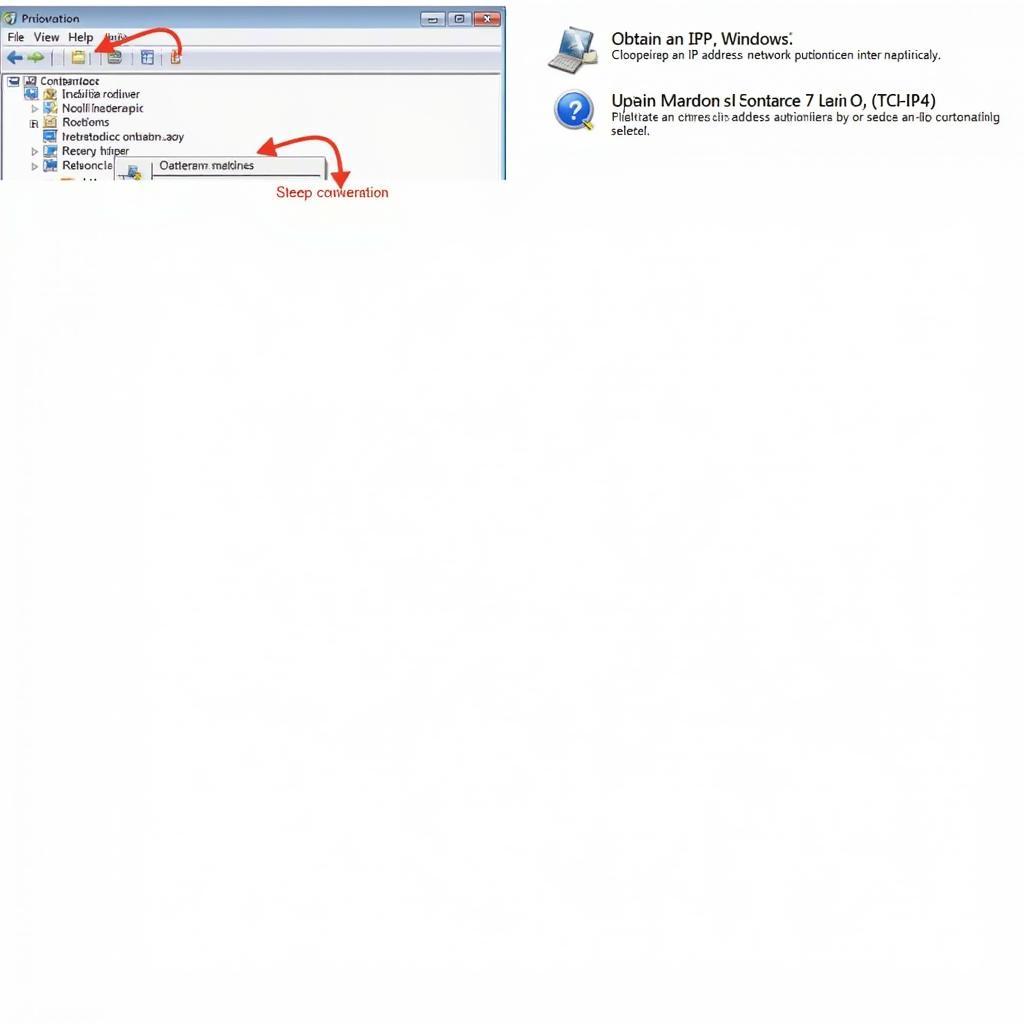 Thay đổi địa chỉ IP tự động trên Windows
Thay đổi địa chỉ IP tự động trên Windows
Thay Đổi Địa Chỉ IP Thủ Công
Nếu cần sử dụng một địa chỉ IP cụ thể, bạn có thể thiết lập thủ công.
- Làm theo các bước 1-4 như trên.
- Chọn Use the following IP address.
- Nhập địa chỉ IP, subnet mask và default gateway.
- Chọn Use the following DNS server addresses.
- Nhập địa chỉ DNS server.
- Nhấn OK để lưu thay đổi.
Bạn có gặp vấn đề với máy lạnh bị xì gas? Tham khảo dịch vụ sửa chữa tại máy lạnh bị xì gas.
Thay Đổi Địa Chỉ IP Trên macOS
Trên macOS, việc thay đổi địa chỉ IP cũng khá đơn giản.
- Mở System Preferences.
- Chọn Network.
- Chọn kết nối mạng bạn đang sử dụng (Wi-Fi hoặc Ethernet).
- Nhấn Advanced.
- Chọn tab TCP/IP.
- Trong mục Configure IPv4, chọn Using DHCP để tự động nhận địa chỉ IP hoặc Manually để thiết lập thủ công.
- Nhập địa chỉ IP, subnet mask và router nếu chọn Manually.
- Chọn tab DNS.
- Thêm địa chỉ DNS server nếu cần.
- Nhấn OK để lưu thay đổi.
Kết Luận
Việc thay đổi địa chỉ IP trên máy tính là một thao tác hữu ích trong nhiều trường hợp. Bài viết này đã hướng dẫn bạn cách thực hiện việc này một cách chi tiết trên cả Windows và macOS. Hy vọng những thông tin này sẽ giúp bạn quản lý kết nối mạng hiệu quả hơn.
Bạn cũng có thể quan tâm đến các sản phẩm đầu xe máy chất lượng tại đầu xe máy.
FAQ
- Tại sao tôi cần thay đổi địa chỉ IP? Để khắc phục sự cố mạng, bảo vệ quyền riêng tư và truy cập nội dung bị hạn chế.
- Thay đổi địa chỉ IP có ảnh hưởng gì đến kết nối internet của tôi không? Có thể tạm thời ngắt kết nối trong quá trình thay đổi, nhưng sau đó sẽ hoạt động bình thường.
- Tôi nên chọn thay đổi địa chỉ IP tự động hay thủ công? Tự động là lựa chọn tốt nhất cho hầu hết người dùng, trừ khi bạn cần sử dụng một địa chỉ IP cụ thể.
- Làm sao tôi biết địa chỉ IP hiện tại của mình? Bạn có thể tìm kiếm trên Google “what is my IP address”.
- Tôi có thể thay đổi địa chỉ IP thường xuyên không? Có, bạn có thể thay đổi bất cứ khi nào cần thiết.
- Thay đổi địa chỉ IP có giúp tôi tăng tốc độ internet không? Không trực tiếp, nhưng có thể giúp khắc phục sự cố mạng gây chậm internet.
- Tôi cần liên hệ ai nếu gặp sự cố khi thay đổi địa chỉ IP? Bạn có thể liên hệ với nhà cung cấp dịch vụ internet của bạn.
Bạn có thể tham khảo thêm về dịch vụ bảo hành máy sấy electrolux nếu bạn đang gặp vấn đề với máy sấy của mình.
Nếu máy nước nóng năng lượng mặt trời của bạn máy nước nóng năng lượng mặt trời bị tràn nước thì bạn nên tìm hiểu nguyên nhân và cách khắc phục.
Khi cần hỗ trợ hãy liên hệ Số Điện Thoại: 0373298888, Email: [email protected] Hoặc đến địa chỉ: 86 Cầu Giấy, Hà Nội. Chúng tôi có đội ngũ chăm sóc khách hàng 24/7.


